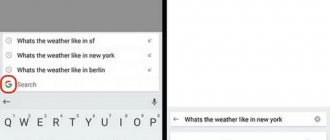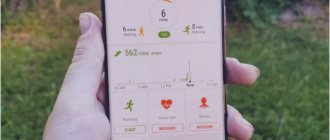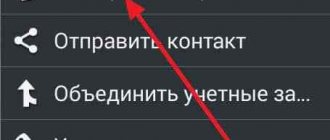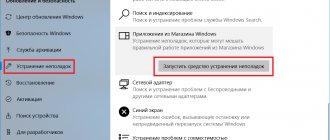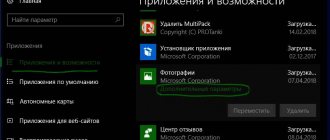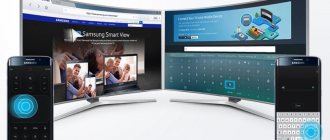Пользователи Samsung смартфонов часто встречается жалуется на встроенной клавиатуре на их устройстве, как это, иногда, перестает работать. Это случайная ошибка и происходит при использовании клавиатуры для ввода сообщения, покормить в ноте, напоминание, календаре и других, используя другие приложения, которые требуют от нас использовать клавиатуру Samsung.
Это очень раздражает проблема, так как это не позволяет владельцам Samsung смартфон использовать свое устройство ровно. После того, как клавиатура Samsung перестает работать, там не так много осталось сделать с телефоном, как все важные работы, такие как составление электронной почты, отправки текстовых сообщений, коротких заметок, обновление календаря или установка напоминаний, нужно нам использовать Samsung клавиатура.
В такой ситуации, люди в поисках решения, чтобы исправить ошибку, чтобы продолжать использовать клавиатуру Samsung, не видеть «К сожалению, Samsung клавиатура остановилась» сообщение снова и снова.
Samsung клавиатура остановилась небольшая проблема, но нарушает нормальное функционирование телефона. Если вы столкнулись с подобной проблемой, читайте дальше, чтобы узнать о решениях, чтобы преодолеть его.
Часть 1: Почему, к сожалению, Samsung клавиатура остановилась happens?
«К сожалению, Samsung клавиатура остановилась» может быть очень раздражает ошибка и делает пользователей Samsung смартфон Интересно, почему именно Samsung клавиатура перестала работать. Некоторые пользователи сразу перейти к устранению проблемы, но есть некоторые, кто хочет знать причину этого.
Причина Samsung клавиатуры остановилась ошибка является довольно простой и легко понять. Каждый раз, когда программное обеспечение или приложение перестает отвечать на запросы, то это означает только одно, то есть программное обеспечение или App разбился.
Даже в случае Samsung клавиатуры, когда он отказывается принять команду или всплывающее окно появляется при использовании клавиатуры с надписью «К сожалению, Samsung клавиатура остановилась», это означает, что программное обеспечение Samsung клавиатуры разбилось. Это может показаться очень сложным, но сбой программного обеспечения может быть приписан программное обеспечение не работает должным образом или не функционирует гладко, как это должно быть в обычном порядке.
Это не главный глюк, и нет никакой необходимости для вас беспокоиться. К сожалению, Samsung клавиатура остановилась ошибка может быть исправлена вами, следуя простые методы перечислены и объяснены в следующих сегментах.
Что значит «приложение Инстаграм остановлено»?
Сообщение о том, что Инстаграм-приложение остановлено, свидетельствует о том, что в процессе работы возникли непредвиденные сбои, и программа не может функционировать дальше в нормальном режиме.
Единичные редкие случаи вполне допустимы и объяснимы. В них нет ничего страшного. Но в последнее время все больше и больше пользователей Андроид-смартфонов начали жаловаться на то, что с социальной сетью практически невозможно взаимодействовать ввиду постоянных вылетов подобного рода. Так почему же вылетает приложение Инстаграм?
Часть 2: Очистить кэш клавиатуры, чтобы исправить Samsung клавиатуры остановила ошибку.
Решения, чтобы исправить Samsung клавиатуры остановились ошибка легко и быстро. Существуют различные способы, чтобы преодолеть эту проблему, и вы можете попробовать одну или комбинации из них, чтобы решить, к сожалению, Samsung клавиатура остановленном проблемы.
Здесь мы обсудим очистить кэш Samsung клавиатуры, что делает клавиатуру Samsung, свободной от всех ненужных файлов и данных, которые могут препятствовать его нормально работать.
Посетите раздел «Настройки» и выберите «Диспетчер приложений».
Теперь выберите «All», чтобы увидеть список всех загруженных и встроенные приложения на вашем Samsung телефон.
На этом шаге выберите «Samsung клавиатуры» App.
Наконец, из окна, что теперь открывается, нажмите на кнопку «Очистить кэш».
Примечание: Ваши настройки клавиатур будут получать стерты после очистки кэша клавиатуры. Вы можете установить его снова, как только клавиатура Samsung прекратила ошибка исправлена, посетив настройки клавиатуры. Желательно, чтобы перезагрузить устройство после того, как очистить кэш Samsung клавиатуры, прежде чем пытаться использовать клавиатуру снова.
Очистка кэша и удаление данных приложения «в Контакте».
Итак, начали: Настройки>Диспетчер программ или Приложения>Всё>Находим в Контакте и открываем его>Очистить Кэш>Очистить Данные….Всё дело сделано. Контакты внесённые в список ранее не удаляться.
Формат даты устройства.
Не знаю почему, но именно формат даты на устройстве часто бывает причиной ошибки «ПРИЛОЖЕНИЕ В КОНТАКТЕ ОСТАНОВЛЕНО»
и не только его. Решение простое: изменить формат даты на 24 часа и приложене как по волшебству начинает работать.
Настройки>Дата и Время>Ставим галочку напротив надписи 24-часовой формат>Перезагружаем устройство.
Спасибо за посещение Сайта.
Пожалуйста оставляете свои Коментарии или Советы, Подписывайтесь на рассылку, чтобы быть в курсе новостей
А так же делитесь статьями нашего сайта Со Своими Друзьями в Соц Сетях нажав на Иконку.
Приложение в Контакте остановлено
В этой записи мы поговорим как решить ошибку «ПРИЛОЖЕНИЕ В КОНТАКТЕ ОСТАНОВЛЕНО» . Как правило эта ошибка возникает после установки обновлений самой операционной системы смартфона или смены учетных данных и обновления самого приложения. Выходит эта ошибка в виде отказа сохранять данные нового контакта. Я постараюсь помочь вам решить эту ошибку. Существует два решения этой ошибки: Очистка кэша и удаление данных приложения «в Контакте». Итак, начали: Настройки>Диспетчер программ или Приложения>Всё>Находим в Контакте и открываем его>Очистить Кэш>Очистить Данные….Всё дело сделано. Контакты внесённые в список ранее не удаляться. Формат даты устройства. Не знаю почему, но именно формат даты на устройстве часто бывает причиной ошибки «ПРИЛОЖЕНИЕ…
Даже если Android удивителен, он не на 100% стабилен. Время от времени вы можете столкнуться с некоторыми проблемами, маленькими и большими.
Одной из таких проблем является, всплывающее на экране уведомление, гласящее. Эта проблема, обычно, возникает, в то время как приложение работает или используется, что приводит к потере данных. Вот несколько способов, которые вы можете использовать, чтобы решить эту проблему.
Soft Reset
Иногда прекращение работы приложения случается разово, и выполнение программной перезагрузки поможет решить эту проблему. Soft Reset означает выключить устройство, в течение нескольких секунд подержать его в выключенном состоянии, а затем включить.
В этой записи мы поговорим как решить ошибку «ПРИЛОЖЕНИЕ В КОНТАКТЕ ОСТАНОВЛЕНО» .
Как правило эта ошибка возникает после установки обновлений самой операционной системы смартфона или смены учетных данных и обновления самого приложения. Выходит эта ошибка в виде отказа сохранять данные нового контакта.
Я постараюсь помочь вам решить эту ошибку. Существует два решения этой ошибки:
Часть 3: Force перезагрузить Samsung клавиатуры, чтобы исправить Samsung клавиатура остановилась.
Force перезагружать Samsung клавиатуры является методом, чтобы убедиться, что клавиатура Samsung App не работает, выключается, и нет никаких действий, работающих в фоновом режиме. Этот метод гарантирует, что Samsung клавиатура App полностью остановлен и запущен снова через несколько минут.
Для того, чтобы заставить перезагрузки или принудительно остановить клавиатуры Samsung
Посетите раздел «Настройки» и искать «Диспетчер приложений». Его можно найти в разделе «Приложения».
Выберите «Все» приложение, чтобы увидеть все загруженные и встроенные приложения на устройстве Samsung.
На этом шаге выберите «Samsung клавиатуры».
Из опций, которые появляются перед вами, нажмите на «Force Stop». Теперь, подождите несколько минут, прежде чем вернуться к использованию клавиатуры Samsung.
Этот метод помог многим, и, следовательно, рекомендуется пользователями Samsung смартфонов по всему миру, чтобы исправить К сожалению Samsung клавиатуры остановленной ошибки.
Решение 3: Очистить все данные приложения Google:
Может быть несколько причин, по которым приложение Google остановлено, и сбой в работе может быть связан с данными приложения Google. Поэтому в качестве альтернативного решения вы можете попробовать удалить все данные приложения Google. Очистка данных приложения Google не приведет к удалению внутренних данных вашего устройства, он просто удалит результат сохраненных поисковых запросов, которые вы выполняли в своем приложении Google. Чтобы очистить данные приложения Google, выполните следующие действия
: Надеемся, что хотя бы одно из трех предложенных здесь решений поможет вам справиться с проблемой «
Приложение Google остановлено
». Если вы применили какое-то другое решение, и оно сработало, поделитесь им в комментариях к материалу. Ваш опыт может помочь другим пользователям.
Табличка «Приложение не установлено» — наверное одна из самых распространенных ошибок на платформе Android. Если верить статистике, то более 65% пользователей популярной операционной системы — частенько сталкиваются с данной проблемой. Почему так происходит и как избавиться от появления надоедливой ошибки? Попробуем разобраться! Для начала нам необходимо определить причину ее появления.
Распространенные причины:
1) Пользователь допустил ошибку во время установки выбранного контента
2) Разработчик не успел должным образом протестировать свое творение
3) Сбой в работе аппарата — вирусы, конфликты приложений, недостаточное количество памяти
4) Программа не соответствует характеристикам вашего аппарата.
Итак, с причинами разобрались. Теперь переходим непосредственно к решению. Для начала, нам необходимо определиться с тем, какой из четырех пунктов больше всего соответствует данной конкретной ситуации. Если с пунктами 2 и 4 все относительно понятно, то остальные варианты прекрасно поддаются лечению.
Решение проблем:
1. Заходим в раздел «Настройки», выбираем «Диспетчер приложений», нажимаем на вкладку с нашей программой и удаляем все данные. Повторяем попытку установки.
2. Перезагружаем аппарат. Проводим чистку оперативной и физической памяти. Избавляемся от ненужных приложений и остатков неправильно удаленного контента. Снова пробуем установить.
3. Часто табличка «Приложение не установлено» появляется у пользователей, которые хотят загрузить приложение, которое уже есть на устройстве, однако имеет более раннюю версию. В этом случае, нам необходимо избавиться от старой версии и всего, что с ней связано. Перезагружаемся, повторяем попытку.
Для каждой операционной системы, будь то мобильное устройство или ПК, свойственен собственный набор ошибок и неполадок, проявляющийся чаще всего. ОС Андроид не является исключением и насчитывает не один десяток подобных проблем. Особенно сильные неудобства пользователям создают неполадки и ошибки, которые не свидетельствуют явно о причине явления, что создает серьезные препятствия для её диагностики.
Часть 4: Перезагрузите Samsung телефон, чтобы исправить Samsung Keyboard остановил ошибку
Перезапуск Samsung телефона решить программное обеспечение или связанные с App вопросы звучит как домашнее средство, но оно очень эффективно, тем не менее. По перезагружать Samsung смартфон, все виды программного обеспечения, сбоев, аварий App и аварий данных фиксированы и устройство и его функции приложения гладко. Этот метод перезагрузки телефона преодолевает, к сожалению, Samsung клавиатура перестала глюк 99 процентов времени.
Метод 1:
Длительное нажатие на кнопку питания вашего Samsung смартфон.
Из опций, которые появляются, нажмите на кнопку «Перезагрузка» / «Reboot».
Способ 2:
Вы также можете перезагрузить телефон, нажав кнопку питания в течение 20 секунд для телефона автоматического перезапуска.
Часть 5: Используйте альтернативную клавиатуру App вместо встроенной клавиатуры
Решения пояснялось выше помогли пользователям Samsung телефонов, чтобы исправить клавиатура Samsung прекратила ошибку. Тем не менее, ни один из них не поставляются с гарантией, чтобы решить эту проблему.
Поэтому, если проблема не устранена, попробуйте использовать другую клавиатуру App, а не встроенный в Samsung App клавиатуры на вашем Samsung смартфоне.
Это может звучать как утомительный метод, как люди часто боятся или не новая клавиатура App будет поддерживаться программным обеспечением телефона или в конечном итоге повреждая ее. Обратите внимание, что вам нужно быть осторожным при выборе правильного приложения для вашего устройства.
Чтобы использовать альтернативную клавиатуру вместо клавиатуры Samsung, следуйте инструкциям ниже:
Посетите «Google Play Маркет» приложение на вашем Samsung смартфон.
Поиск, а затем загрузить клавиатуры, подходящие для вашего телефона, Google Keyboard.
После того, как установка будет завершена, перейдите «Настройки».
На этом этапе, нажмите на «Язык и клавиатура» или «Language & Input», чтобы выбрать «Current клавиатуры»
Теперь нажмите на новой опции клавиатуры и установить его в качестве клавиатуры по умолчанию.
Изменение клавиатуры не только фиксирует клавиатура Samsung остановила ошибку, но и знакомит вас с лучшими и более эффективными клавиатурами, доступными для телефонов Samsung.
К сожалению, Samsung клавиатура остановилась ошибка является общей проблемой, но может быть легко исправлена. Это не из-за вирусной атаки или любой другой вредоносной активности. Это является результатом Samsung клавиатуры App сбою и, следовательно, он не может принимать команды от пользователей. Если вы или кто-то еще случится увидеть такое сообщение об ошибке, не стесняйтесь использовать одно из решений, приведенных выше, поскольку они безопасны и не повредить ваш телефон или его программное обеспечение. Кроме того, эти решения помогли решить эту проблему для многих пользователей Samsung. Так идти вперед и попробовать их самостоятельно или предложить им другие.
Ошибка «К сожалению, приложение остановлено
» встречается на таких Android-устройствах, как Nexus, LG, Samsung, Motorola, Sony, система которых была обновлена до . Обычно она возникает при работе с популярными приложениями Google Play, Яндекс Навигатор, Instagram, ВКонтакте, утилитой Hangouts и некоторым другим часто используемым софтом. Сегодня мы покажем, как с помощью несложных действий решить данную проблему.
Простые способы исправить ошибку «К сожалению, приложение остановлено»
«К сожалению, приложение остановлено» — это ошибка, очень часто встречающаяся при работе Android устройств, и существует много факторов, способных ее вызывать. Мы приведём
пять способов
решения проблемы и надеемся, что по крайней мере один из них поможет вам избавиться от этой ошибки на вашем Android-устройстве.
Способ 1. Переустановите приложение
Мы предлагаем вам в качестве первого варианта решения проблемы переустановить приложение. Данный способ есть смысл применить, если ошибка выскакивает только при работе с именно этим приложением, а не с целым рядом установленных на устройстве программ. Во-первых, удалите приложение, которое является причиной проблемы, а затем повторно установите его обратно. Проверьте, удалось ли вам избавиться от ошибки «К сожалению, приложение остановлено».
Способ 2. Удалите вновь установленные приложения
Иногда вновь установленные приложения не поддерживают программное или аппаратное обеспечение устройства и, таким образом, они должны быть удалены из памяти устройства. Так вы избавитесь от ошибки, если она вызвана самими приложениями.
Способ 3. Очистите кэш
Кэш файлы являются основным источником ошибок и проблем в функционировании приложений. Очистив кэш, можно решить большинство проблем, связанных с приложениями. Чтобы очистить кэш, перейдите в раздел «Настройки» -> «Приложения» -> «Диспетчер программ» -> Выберите «Все» и далее с помощью прокрутки вниз отыщите и выберите приложение, которое выдавало ошибку. Нажмите «Очистить кэш и данные».
Способ 4. Очистка оперативной памяти устройства
Очистка оперативной памяти — хороший способ избавиться от ошибки «К сожалению, приложение остановлено» на Android-устройствах. Некоторые приложения работают в фоновом режиме, используя большой объем оперативной памяти. Из-за них остается свободным недостаточное количество оперативной памяти, доступной для использования другими приложениями. Отсюда возникает и наша ошибка. Порядок действий следующий: перейти к Диспетчер задач -> Очистка памяти.
Способ 5. Сброс до заводских настроек (Factory Reset)
Если ни один из методов, описанных выше, не сработал, вы можете выполнить сброс до заводских настроек. Некоторые пользователи очень неохотно прибегают к этому способу, так как вместе с настройками аппарата «уходят» все данные, относящиеся к приложениям, все обновления программного обеспечения, а также фотографии, документы, сообщения, контакты и личные файлы, сохраненные в памяти Android-устройства.
Во любом случае, перед тем, как выполнить сброс аппарата до заводских настроек и попытаться исправить ошибку «Приложение остановлено», не сделать резервное копирование. Для этого перейдите в раздел «Настройки», найдите функцию резервного копирования и меню, в котором можно выполнять резервное копирование текущих настроек и данных приложений для последующего восстановления. Можно также перебросить всю информацию на домашний ПК — это займет всего несколько минут. После того, как вы сохранили резервную копию, можете выполнить сброс до заводских настроек (функция в нижней части меню резервного копирования и восстановления).
Остается надеяться, что с помощью одного из приведенных здесь способов вы успешно решите проблему ошибки «К сожалению, приложение остановлено» на Android устройстве.
Ошибка «Приложение остановлено» может возникнуть по разным причинам, но получится ли избавиться от нее зависит не только от вас, но и от разработчика. Такая проблема может быть следствием ошибки при разработке приложения.
Если приложение, с которым у вас возникли проблемы установлено с Play Market
, а на вашем устройстве
нет вирусов
, то вы можете переходить к её решению. В зависимости от причины появления ошибки вам понадобится выполнить несколько шагов. Если есть возможность проверяйте наличие ошибки после каждого выполненного действия.
Крайние меры
Если абсолютно все не помогает, а пользоваться сторонним софтом вы не хотите, попробуйте сделать . Это будет означать, что все пользовательские данные будут удалены, а настройки установлены на те, которые были предустановлены на заводе. Вы потеряете все свои контакты, приложения, аккаунты и пароли к ним, мультимедийные данные.
В связи с этим, перед данной процедурой рекомендуется создать резервную копию всех важных данных. Это можно сделать при помощи специальных приложений или, просто перебросив все фото, видео и другие файлы на SD карточку. В некоторых моделях имеется в настройках специальный пункт меню – «Резервное копирование на SD карту». Там же находится и меню для восстановления.
Чтобы выполнить полный сброс к заводским настройкам, вам нужно:
После этого телефон выполнит «Hard reset». Практически в 90 процентов случаев подобный сброс решает любые программные проблемы операционной системы. Выполнить сброс можно также при помощи специального сервисного кода. Узнать комбинацию для вашей модели телефона вы можете в сети Интернет. Как только вы ее узнали, следует включить поле набора номера, а затем ввести этот набор цифр и символов.
Если вы юзаете любое из мобильных детищ семейства Samsung Galaxy, то наверняка вам знакома вся та гамма ярких и живых эмоций, возникающий, когда на экране девайса вдруг появляется сообщение о том, что чего-то там в Galaxy остановлено. Тут, как говорится, приехали.
Вообще, Samsung Galaxy останавливать любят, притом все подряд: то какое-то приложение остановлено, то процесс остановлен, то системный интерфейс остановлен.
Но о грустном не будем, а лучше расскажем о том, что делать в случае таких вот внезапных остановок. Итак
«Приложение остановлено» — что это значит?
Разумеется, когда юзер видит на экране своего Samsung Galaxy такое уведомление, то он как минимум догадывается о том, что какая-то из активных программок засбоила.
И значит, надо бы ее перезапустить, потому что именно таким нехитрым способом подобные проблемки, как правило, и решаются.
Но что делать, если система пишет, что не просто приложение остановлено, а «Приложение Samsung Galaxy остановлено»
, и к тому же после обычного перезапуска злополучная табличка возникает снова, и снова, и снова…
Сообщение « Приложение Samsung Galaxy остановлено »
На самом деле, « Приложение Samsung Galaxy остановлено » в данном случае приводится сугубо в качестве примера, поскольку, как мы уже сказали, Galaxy останавливают все, что угодно. Плюс, судя по количеству комментариев на форумах, именно таким сообщением разные Galaxy в последнее время стали чаще «радовать» своих владельцев. Тем не менее, приведенным ниже способом в большинстве случаев можно разобраться и с этой, и другими похожими «остановками».
Прежде отметим, что сообщение « Приложение Samsung Galaxy остановлено » (или просто какое-то приложение остановлено) не только указывает на факт возникновения программной ошибки, но и, чаще всего, предполагает полный сброс настроек смартфона (или планшета). Понятно, что после столь радикального воздействия проблемка исчезнет, но ведь с ней неизбежно пропадут и те самые настройки, а также уйма важных данных, резервные копии которых созданы не были. Другими словами, решая одну проблему, получаем кучу других.
Но можно пойти и другим путем, и вместо полного сброса настроек можно попробовать удалить и переустановить только проблемное приложение и/или почистить кэш. Часто это помогает устранить такого рода проблемки.
Теперь вкратце о том, как очистить кэш проблемного приложения в ОС Android:
ШАГ 1
. Открываем меню настроек и находим «
Диспетчер приложений
» (если у вас не Galaxy, а другой Android-смартфон, то в «
Настройках
» откройте «
Приложения
«);
ШАГ 2
. Тапаем вкладку «
ВСЕ
» вверху экрана и находим в списке проблемное приложение (в нашем случае «Samsung Galaxy»);
ШАГ 4
. Перезагружаем смартфон и запоминаем процедуру на случай, если Galaxy опять что-то остановит.
После установки обновлений ПО на смартфонах Samsung Galaxy S3, S4, S5 и S6 многие пользователи стали сталкиваться с сообщением «Приложение Контакты остановлено». Эта ошибка проявляется во время добавления нового контакта в телефонную книгу и абсолютно не проявляет себя в других ситуациях. Следственно, заметить проблему некоторые пользователи могут далеко не сразу. Что делать, если вы все-таки столкнулись с подобной проблемой, мы расскажем в этом материале.
Как избавиться от ошибки “Приложение остановлено”
В видео ниже также показаны способы избавиться от ошибки “Приложение остановлено”.
1) Перезагрузите
устройство;
2) зайдите в «Настройки»
устройства. Выберите
«Диспетчер приложений»
. Выберите приложение (с которым возникли проблемы) и найдите раздел «Память», где нужно нажать кнопку
«Очистить данные»
(при этом должен удалится и кэш).
3) Попробуйте удалить и заново установить
приложение из Play Market;
4) вернитесь в «Диспетчер приложений»
и найдите отключенные приложения.
Включите
все отключенные приложения (возможно ошибка возникает из-за того, что приложение связано или ссылается на другое, которое отключено). Для этого поочередно выберите приложения и нажмите “Включить”.
Мобильные телефоны Samsung изначально отличаются высоким уровнем функциональности. Производитель позаботился о том, чтобы сотовая техника радовала наличием многочисленных приложений. Неудивительно, что на любом смартфоне от корейской корпорации Samsung сразу же устанавливается удобная клавиатура, которой можно пользоваться с самого первого мгновения покупки телефона.
Однако не все так идеально, как хотелось бы… Зачастую владельцы мобильных телефонов Samsung отмечают серьезные ошибки, во время которых происходит остановка клавиатуры. Чем же это обусловлено и как лучше всего решить проблему? Не покупать же новый гаджет, например, от .
Включаем отключенные приложения
Быть может, в вашем смартфоне отключены стандартные программы и системы, которые необходимы для корректной работы устройства. Для этого проделываем следующие операции:
- Зайдите в «Настройки» своего Samsung и перейдите во вкладку «Диспетчер приложений» ;
- Вверху экрана нажмите на пункт «Отключенные» , чтобы система вывела список отключенных программ;
- Теперь поочередно восстанавливаем каждое и проверяем, появляется ли еще ошибка или нет.
Рекомендуем восстанавливать работоспособность всех сразу, чтобы сэкономить себе время. В большинстве случаев проблема исчезает после выполнения этих действий. Если же у вас до сих пор ничего не получилось, переходим к следующему пункту.
В чем заключается ошибка?
Многие владельцы мобильных телефонов Samsung отмечают, что у них часто происходит неожиданная остановка стандартной клавиатуры. Лишь в некоторых ситуациях, которых практически никогда не бывает, приходится заботиться о загрузке новой клавиатуры. В большинстве случаев функциональность стандартного приложения, которое также отличается удобством, можно успешно восстановить.
Виртуальная клавиатура Samsung отличается продуманной схемой, которая напоминает обычную компьютерную раскладку. При этом в считанные доли секунд можно изменить язык на любой необходимый. Такие функции достаются абсолютно бесплатно и, конечно, оказываются доступными для любого пользователя мобильного телефона. Несмотря на это, даже, если происходит остановка приложения, шансы на успешное решение проблемы сохраняются.
Как решить проблему?
Многие люди задумываются о том, что, если приложение клавиатура samsung остановлено, что делать? Вариантов действий – несколько. В большинстве случаев благоприятный исход остается возможным.
- Самая простая и быстрая мера – очистка кэша.
С этого рекомендуется начать решение проблемы. Если очистка кэша сработает, можно избежать сброса настроек операционной системы Android на Samsung до заводских. - Еще один доступный вариант – переустановка приложения. В этом случае в Google Play Market рекомендуется найти подходящую клавиатуру и установить ее на смартфон.
- Самая крайняя мера – .
К этому рекомендуется прибегнуть только, если приложение остановилось и не доступно даже для удаления. Перед сбросом настроек рекомендуется провести резервное копирование всех нужных файлов.
Смартфоны Samsung все-таки идеально подходят даже для переписки! Любая проблема с клавиатурой в 99% подается легкому и быстрому решению.
Восстановление заводских настроек Android
Если два предыдущих метода не решили вашу проблему, то стоит приступать к более радикальным методам. Зайдите в настройки, раздел «Восстановление и сброс» и выполните восстановление заводских настроек Android. Стоит учесть, что все пользовательские данные, имеющиеся в системе, будут удалены. Более подробно о том, как выполнить сброс, можно прочитать в нашей .
Ежедневно многие пользователи Android устройств сталкиваются с рядом проблем. Чаще всего они связаны с работоспособностью тех или иных служб, процессов или приложений. «Приложение Google остановлено»
— ошибка, которая может появиться на каждом смартфоне.
Решить появившуюся неприятность можно многими способами. Про все методы устранения этой ошибки и пойдет речь в данной статье.
В общем, существует несколько способов, благодаря которым можно наладить работоспособность приложения и убрать всплывающий экран с этой ошибкой непосредственно во время использования программы. Все методы представляют собой стандартные процедуры по оптимизации настроек устройства. Таким образом, те пользователи, которые уже встречались с различными ошибками подобного рода, скорее всего, уже знают алгоритм действий.
Первое, что стоит сделать при появлении ошибок приложения — перезагрузка вашего устройства, так как всегда существует шанс того, что в системе смартфона могли произойти некоторые сбои и неполадки, что чаще всего и приводит к некорректной работе приложения.
Способ 2: Очистка кэша
Чистка кэша приложения — обычное дело, если речь идет о нестабильной работе конкретных программ. Очистка кэша часто помогает исправить системные ошибки и способна ускорить работу устройства в целом. Для того чтобы очистить кэш, необходимо:
Способ 3: Обновление приложений
Для нормальной работы сервисов Google необходимо следить за выходом новых версий тех или них приложений. Несвоевременное обновление или удаление ключевых элементов Google могут привести к нестабильному процессу пользования программами. Для автообновления приложений Google Play до последней версии необходимо сделать следующее:
Способ 4: Сброс параметров
Существует возможность сбросить параметры приложений, что, вероятно, поможет исправить возникшую ошибку. Сделать это можно, если: